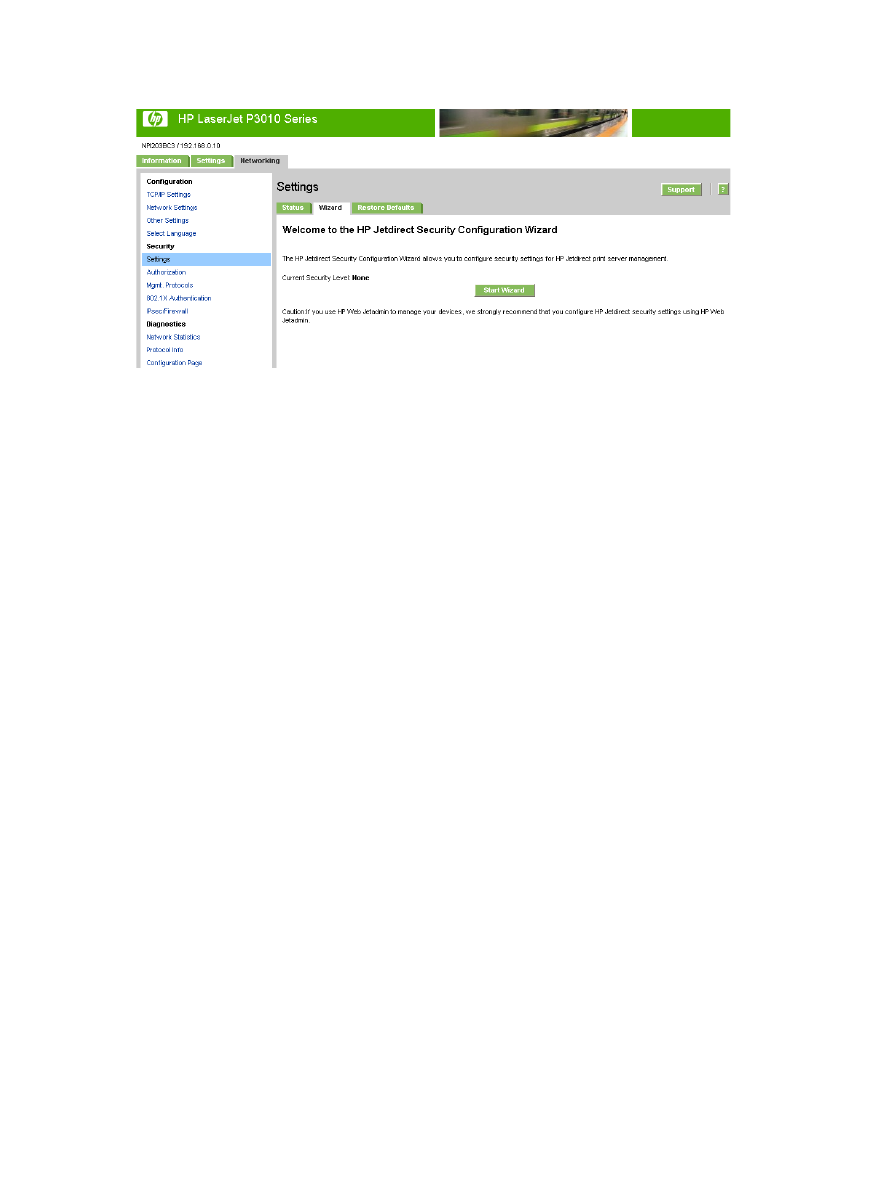
Aygıt Güvenlik Ayarları
EWS, “service” (servis) ve “admin” (yönetici) olarak tanımlanan iki yönetim rolünü destekler. Bu yönetim
rolleri, müşterilere aygıt kiralayan servis sağlayıcıların gereksinimlerini karşılamak için tasarlanmıştır.
Servis kullanıcısı (servis sağlayıcısını temsil eden), ölçülen faturalandırma servisleri, vb.'yi ayarlayabilir
olmalıdır. Yönetici kullanıcının (müşteriyi temsil eder), aygıtı yerel intranet'lerinde yapılandırmasına,
uzaktan yönetim işlemleri yapmasına, vb. izin verilmelidir.
Aygıt nakledildiğinde yönetici parolası ayarlanmaz, yani sistem korunmasızdır. Bu durumda, bir parola
ayarlanıncaya kadar, tüm EWS kullanıcıları otomatik olarak yönetici ayrıcalıklarına sahip olur. Parola
ayarlanmasından sonra, yalnızca yöneticinin ve servis kullanıcılarının Aygıt Güvenlik Ayarları
sayfasına erişimi olur. Sistemi yeniden korunmasız duruma getirmek için, varsayılan yapılandırmada
olduğu gibi yönetici parolası sıfırlanabilir (boşluk değerine ayarlanabilir).
38
Bölüm 3 Ayarlar ekranlarından ürünü yapılandırma
TRWW
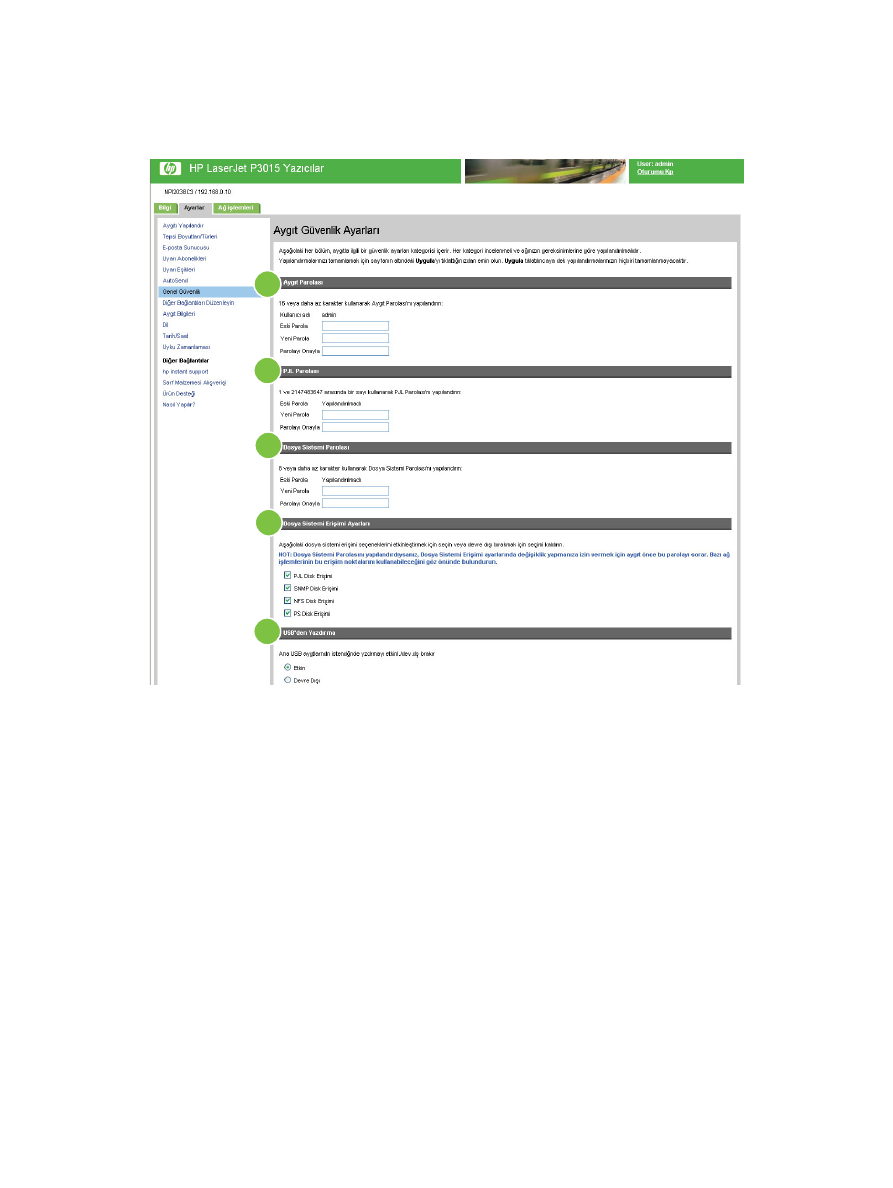
İstenen güvenlik düzeylerini ayarlamak için Aygıt Güvenlik Ayarları ekranını kullanın. Aşağıdaki şekil
ve tabloda bu ekranın nasıl kullanılacağı açıklanmaktadır.
Şekil 3-11
Aygıt Güvenlik Ayarları ekranı (1/2)
1
2
3
4
5
TRWW
Güvenlik
39
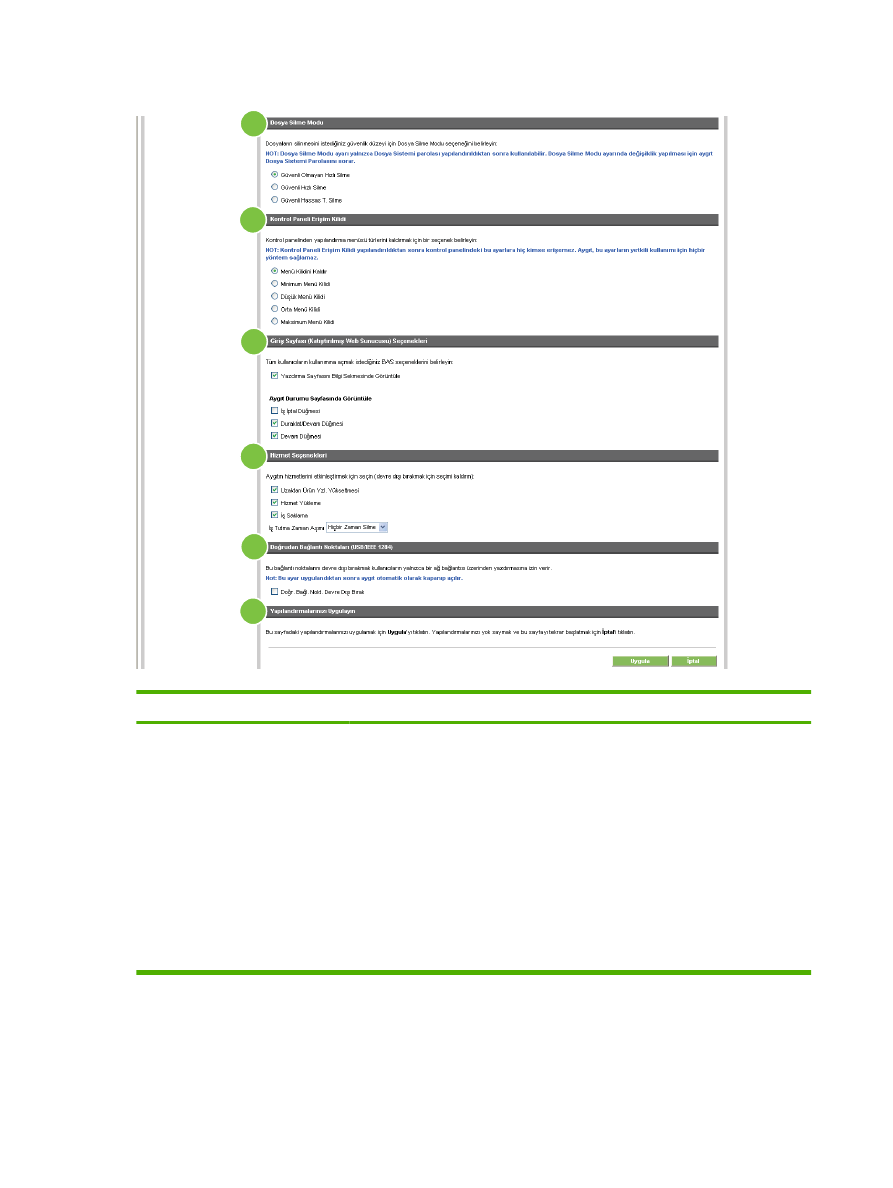
Şekil 3-12
Aygıt Güvenlik Ayarları ekranı (2/2)
6
7
8
9
10
11
Tablo 3-7
Güvenlik Ayarlarını Yapılandır
Numara
Ekrandaki bölge
Bölgenin sağladığı bilgi ya da yetenek
1
Aygıt Parolası
EWS yönetici parolasını 16 veya daha az sayıda karakter kullanarak ayarlamak için
Aygıt Parolası bölümünü kullanın. Bu bölüm aşağıdaki alanları içerir:
●
Eski Parola–Eski Parola alanı her zaman görünür. Parolayı değiştirmeden veya
devre dışı bırakmadan önce doğru parolanın bu alana girilmesi gerekir. Aygıt
parolası yapılandırılmazsa, Eski Parola alanında metin kutusu yerinde
Yapılandırılmadı görüntülenir.
●
Yeni Parola–Yeni Parola alanı her zaman görünür. Parolayı yapılandırmak veya
yapılandırılan parolayı (Eski Parola alanına doğru parola girilirse) değiştirmek
için bu alana yeni bir parola girin. Ayarlar alan boş bırakılarak uygulanırsa, parola
artık yapılandırılmaz.
●
Parolayı Onayla–Parolayı Onayla alanı her zaman görünür. Geçerli parolayı
değiştirmek için, kullanıcıların yeni parola alanındaki parolayı tekrarlamaları
gerekir.
40
Bölüm 3 Ayarlar ekranlarından ürünü yapılandırma
TRWW
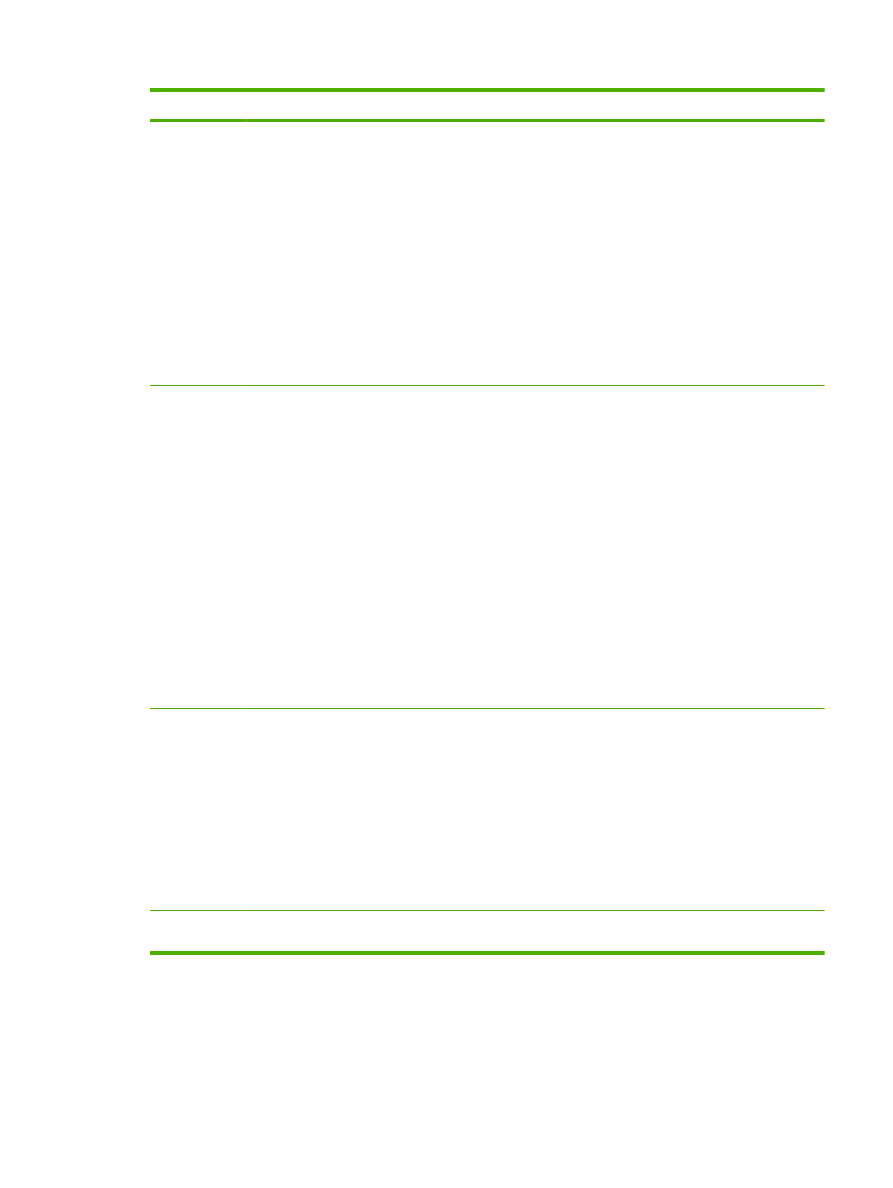
Numara
Ekrandaki bölge
Bölgenin sağladığı bilgi ya da yetenek
2
PJL Parolası
Erişimi aygıta gönderilen işlere göre kısıtlayan PJL parolasını yapılandırmak için PJL
Parolası bölümünü kullanın. Parola, 1 ile 2147483647 arasında bir sayıdır. Bu bölüm
aşağıdaki alanları içerir:
●
Eski Parola–Eski Parola alanı her zaman görünür. Parolayı değiştirmeden veya
devre dışı bırakmadan önce doğru parolanın bu alana girilmesi gerekir. Aygıt
parolası yapılandırılmazsa, Eski Parola alanında metin kutusu yerinde
Yapılandırılmadı görüntülenir.
●
Yeni Parola–Yeni Parola alanı her zaman görünür. Parolayı yapılandırmak veya
yapılandırılan parolayı (Eski Parola alanına doğru parola girilirse) değiştirmek
için bu alana yeni bir parola girin. Ayarlar alan boş bırakılarak uygulanırsa, parola
artık yapılandırılmaz.
●
Parolayı Onayla–Parolayı Onayla alanı her zaman görünür. Geçerli parolayı
değiştirmek için, kullanıcıların yeni parola alanındaki parolayı tekrarlamaları
gerekir.
3
Dosya Sistemi
Parolası
Sistem parolasını 8 veya daha az sayıda karakter kullanarak yapılandırmak için Dosya
Sistemi Parolası bölümü seçeneklerini kullanın. Dosya sistemi parolası özelliği, aygıt
veri depolama sistemi seçeneklerini yetkisiz erişime karşı korur. Dosya sistemi parolası
yapılandırıldığında, yapılandırmalarda veri depolama sistemini etkileyecek özelliklere
izin vermeden önce, aygıt parolanın girilmesini ister. Bu özelliklerden bazıları Dosya
Silme modu, Güvenli Depolama Alanı Silme özelliği ve Dosya Sistemi Erişimi
seçenekleridir. Bu bölüm aşağıdaki alanları içerir:
●
Eski Parola–Eski Parola alanı her zaman görünür. Parolayı değiştirmeden veya
devre dışı bırakmadan önce doğru parolanın bu alana girilmesi gerekir. Aygıt
parolası yapılandırılmazsa, Eski Parola alanında metin kutusu yerinde
Yapılandırılmadı görüntülenir.
●
Yeni Parola–Yeni Parola alanı her zaman görünür. Parolayı yapılandırmak veya
yapılandırılan parolayı (Eski Parola alanına doğru parola girilirse) değiştirmek
için bu alana yeni bir parola girin. Ayarlar alan boş bırakılarak uygulanırsa, parola
artık yapılandırılmaz.
●
Parolayı Onayla–Parolayı Onayla alanı her zaman görünür. Geçerli parolayı
değiştirmek için, kullanıcıların yeni parola alanındaki parolayı tekrarlamaları
gerekir.
4
Dosya Sistemi
Erişim Ayarları
Çeşitli disk erişimi türlerini etkinleştirmek veya devre dışı bırakmak için Dosya Sistemi
Erişim Ayarları bölümünü kullanın. Bu bölüm aşağıdaki onay kutularını içerir:
●
PJL Disk Erişimi–onay kutusu alanı, işaretlenirse, PJL Disk Erişimi etkinleştirilir
●
SNMP Disk Erişimi–onay kutusu alanı, işaretlenirse, SNMP Disk Erişimi
etkinleştirilir
●
NFS Disk Erişimi–onay kutusu alanı, işaretlenirse, NFS Disk Erişimi etkinleştirilir
●
PS Disk Erişimi–onay kutusu, işaretlenirse, PS (PostScript) Disk Erişimi
etkinleştirilir. PS Disk Erişiminin etkinleştirilmesi, kullanıcıların PS türü dosyaları
yazdırmasına olanak sağlar.
5
USB'den
Yazdırma
Ana Bilgisayar USB aygıtlarından istendiğinde yazdırmayı etkinleştirmek veya devre
dışı bırakmak için bu özelliği kullanın.
Tablo 3-7
Güvenlik Ayarlarını Yapılandır (devam)
TRWW
Güvenlik
41
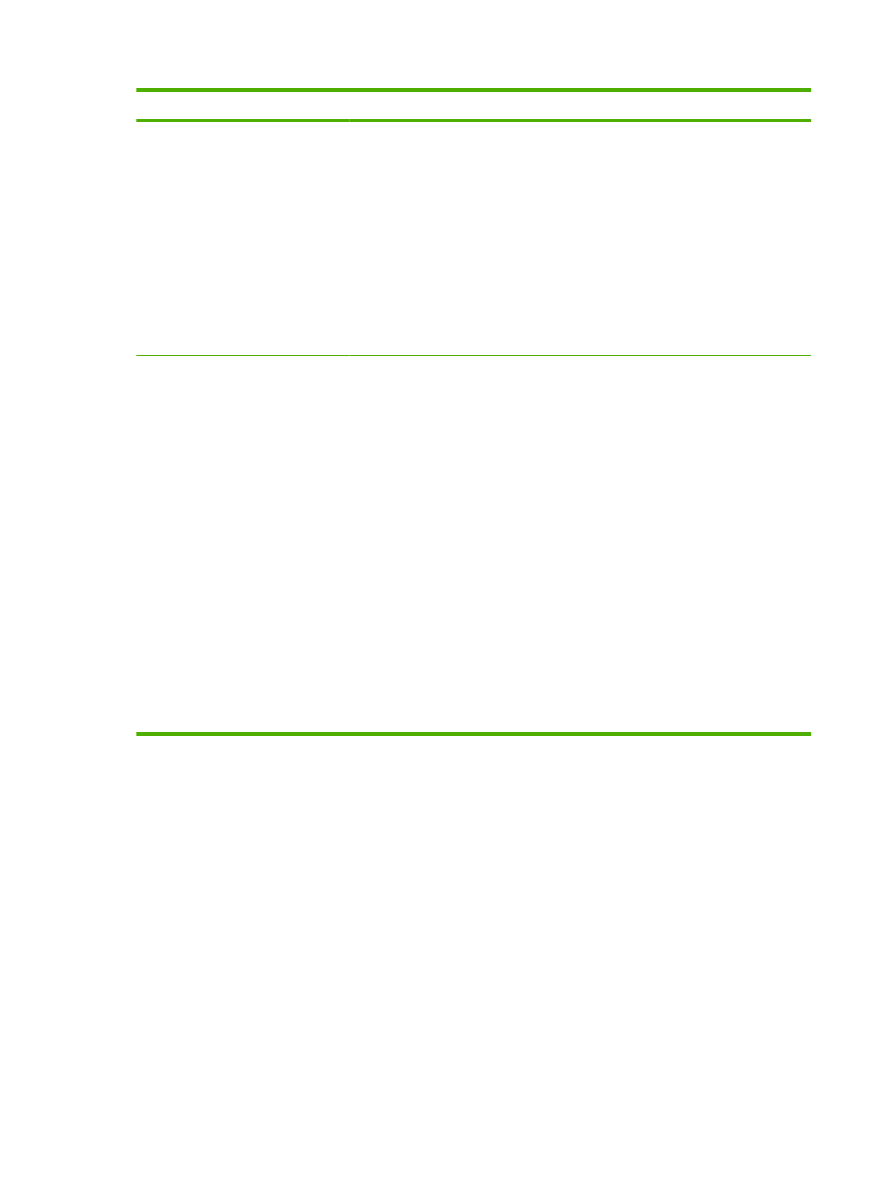
Numara
Ekrandaki bölge
Bölgenin sağladığı bilgi ya da yetenek
6
Dosya Silme Modu Disk silme modunu seçmek için Dosya Silme Modu bölümünü kullanın. Bir mod
seçmek için, Dosya Sistemi Erişim parolası ayarlanmalıdır. Bu bölüm aşağıdaki
alanları içerir:
●
Güvenli Olmayan Hızlı Silme–radyo düğmesi. Aygıtı Güvenli Olmayan Dosya
Silme moduna geçirmek için bunu seçin. Kimliklerini kaldırarak dosyaları
temizleyen en hızlı yöntemdir.
●
Güvenli Hızlı Silme–radyo düğmesi. Aygıtı Güvenli Dosya Silme moduna
geçirmek için bunu seçin. Üzerlerine rasgele karakterler yazarak dosyaları
temizleyen, biraz daha yavaş bir yöntemdir.
●
Güvenli Hassas Temizlik Silmesi–radyo düğmesi. Aygıtı Güvenli Hassas
Temizlik Silmesi moduna geçirmek için bunu seçin. Bu, dosyaları üzerlerine üç
kez yazarak temizleyen en yavaş yöntemdir.
7
Kontrol Paneli
Erişim Kilidi
Kontrol paneli kilitleme düzeyini seçmek için Kontrol Paneli Erişim Kilidi bölümünü
kullanın. Bu bölüm aşağıdaki alanları içerir:
●
Kilidi Aç–radyo düğmesi. Kontrol paneli kilidini kapatmak ve kullanıcıların kontrol
paneli menülerine (Servis menüsü hariç) tam olarak erişmelerine olanak
sağlamak için Kilidi Aç radyo düğmesini seçin.
●
Minimum Menü Kilidi–radyo düğmesi. Kontrol paneli kilidini Minimum düzeye
ayarlamak için Minimum Menü Kilidi'ni seçin. Bu seçenek yalnızca, ağdaki aygıtı
etkileyen sistem ayarları menülerini kaldırır.
●
Orta Menü Kilidi–radyo düğmesi. Kontrol paneli kilidini Orta düzeye ayarlamak
için Orta Menü Kilidi'ni seçin. Bu seçenek, belirtilen işlere ilişkin olanlar dışındaki
tüm ayar menülerini kaldırır.
●
Ara Menü Kilidi–radyo düğmesi. Kontrol paneli kilidini Ara düzeye ayarlamak için
Ara Menü Kilidi'ni seçin. Bu seçenek, kağıt kullanma menüsünü ve belirli işlere
ilişkin olanlar dışındaki tüm ayar menülerini kaldırır.
●
Maksimum Menü Kilidi–radyo düğmesi. Kontrol paneli kilidini Maksimum
düzeye ayarlamak için Maksimum Menü Kilidi'ni seçin. Bu seçenek tüm
yapılandırma ayarları menülerini kaldırır.
Kontrol Paneli Erişim Kilidi yapılandırıldığında, kontrol panelindeki bu ayarlara hiç
kimse erişemez. Aygıt, bu ayarların yetkili olarak kullanılması için bir yol sağlamaz.
Tablo 3-7
Güvenlik Ayarlarını Yapılandır (devam)
42
Bölüm 3 Ayarlar ekranlarından ürünü yapılandırma
TRWW
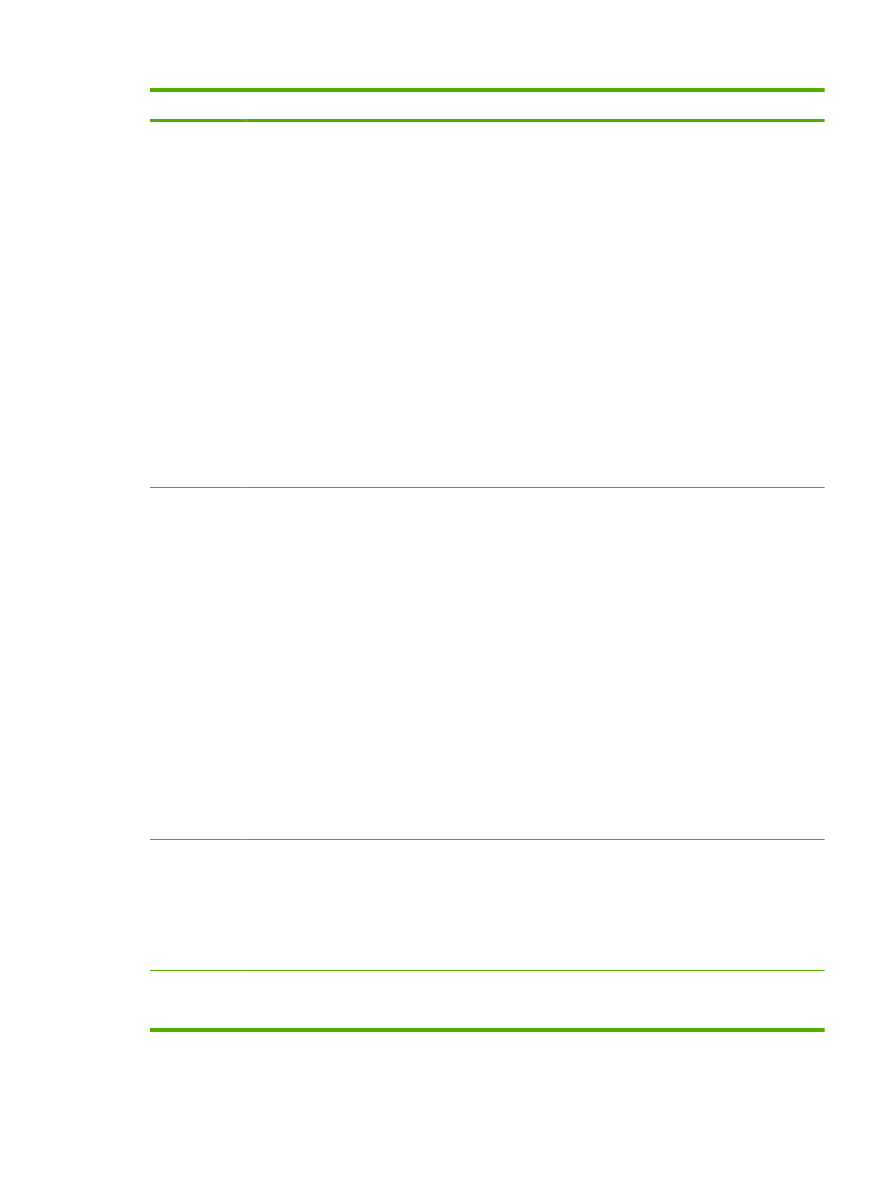
Numara
Ekrandaki bölge
Bölgenin sağladığı bilgi ya da yetenek
8
Katıştırılmış Web
Sunucusu
Seçenekleri
EWS Web sayfasında hangi seçeneklerin etkinleştirileceğini/devre dışı bırakılacağını
seçmek için Katıştırılmış Web Sunucusu Seçenekleri bölümünü kullanın. Bu bölüm
aşağıdakileri içerir:
●
Bilgi Sekmesinde, Yazdırma Sayfasını Görüntüle–onay kutusu. EWS'de
Sayfayı Yazdır özelliğini etkinleştirmek için bu kutuyu işaretleyin. Sayfayı Yazdır
seçeneği, kullanıcılara EWS yoluyla yazdırma kolaylığı sağlar.
●
Bilgi Sekmesinde, Renk Kullanımı İş Günlüğü Sayfasını Görüntüle–onay
kutusu. Renk Kullanımı İş Günlüğü sayfasını Bilgi sekmesinde görüntülemek için
bu kutuyu işaretleyin. Bu yalnızca renk yetenekli ürünlerde kullanılabilir.
●
İş İptal Düğmesi–onay kutusu. EWS Web sayfasında İptal düğmesini
etkinleştirmek için bu kutuyu işaretleyin. Bu seçeneğin devre dışı bırakılması,
kullanıcıların aygıtta yetkisiz iptal işlemleri yapmalarını engeller.
●
Duraklat/Devam Et–onay kutusu. EWS Web sayfasında Duraklat/Devam Et
düğmesini etkinleştirmek için bu kutuyu işaretleyin. Bu seçeneğin devre dışı
bırakılması, kullanıcıların aygıtta yetkisiz duraklatma/devre dışı bırakma işlemleri
yapmalarını engeller.
●
Devam Düğmesi–onay kutusu. EWS Web sayfasında Devam düğmesini
etkinleştirmek için bu kutuyu işaretleyin. Bu seçeneğin devre dışı bırakılması,
kullanıcıların aygıtta yetkisiz devam etme işlemleri yapmalarını engeller.
9
Servis
Seçenekleri
Seçilen güvenlik açısından etkili aygıt hizmetlerini etkinleştirmek/devre dışı bırakmak
için Hizmetler için Seçenekler bölümünü kullanın. Bu bölüm aşağıdakileri içerir:
●
Uzaktan Ürün Yazılımı Yükseltme–onay kutusu. Aygıtın RFU yükseltmelerini
kabul etmesine olanak sağlamak için Uzaktan Ürün Yazılımı Yükseltme onay
kutusunu seçin.
●
Hizmet Yükleme–onay kutusu. Üçüncü taraf hizmetlerin yüklenmesine olanak
sağlamak için Hizmet Yükleme onay kutusunu seçin. Bu uygulamaların birçoğu,
iş hesaplaması gibi yeni işlevsellikler sağlar.
●
İş Tutma–onay kutusu. Yazdırma işlerinin aygıtta depolanan işler olarak
tutulmasına olanak sağlamak için İş Tutma onay kutusunu seçin. Bu özellik, özel
iş ve işin tutulması gibi iş tutma seçenekleri sağlar. Böylece, kullanıcılar, aygıtın
çıkış bölmelerindeki belgelerin gizliliğini sağlamak için yazdırma sırasında orada
bulunabilirler.
●
İş Tutma Zaman Aşımı–Hiçbir Zaman Silme, 1 Saat Tut, 4 Saat Tut, 1 Gün
Tut ve 1 Hafta Tut seçeneklerinin bulunduğu seçim alanı. Bu seçenek yalnızca,
İş Tutma etkinse kullanılabilir. Tutulan bir işi seçilen bir süreyle sınırlar ve
ardından aygıt işi siler. Kullanıcının bir işi yazdırmak için aygıta yürümesine
olanak sağlamak veya kuyruktaki işlerin sırayla yazdırılması için zaman tanımak
üzere bu ayar için uygun bir zaman aşımı değeri seçmeniz gerekir.
10
Doğrudan
Bağlantı Noktaları
(USB/IEEE 1284)
Doğrudan bağlantı noktalarını etkinleştirmek/devre dışı bırakmak için Doğrudan
Bağlantı Noktaları (USB/IEEE 1284) bölümünü kullanın. Bağlantı noktaları devre dışı
bırakıldığında, yazdırma yalnızca bir ağ bağlantısı üzerinden yapılabilir. Bu bölüm
aşağıdakileri içerir:
●
Doğr. Bağl. Nokt. Devre Dışı Bırak–onay kutusu. Doğrudan bağlantı noktalarını
devre dışı bırakmak için Doğr. Bağl. Nokt. Devre Dışı Bırak onay kutusunu
seçin.
11
Yapılandırmalarını
zı Uygulayın
Yeni ayarları yapılandırmak için Uygula düğmesini tıklatın. Yapılandırmaların yeni
durumunu gösteren Güvenlik sayfası açılır. Girilen ayarları iptal etmek için İptal
düğmesini tıklatın.
Tablo 3-7
Güvenlik Ayarlarını Yapılandır (devam)
TRWW
Güvenlik
43
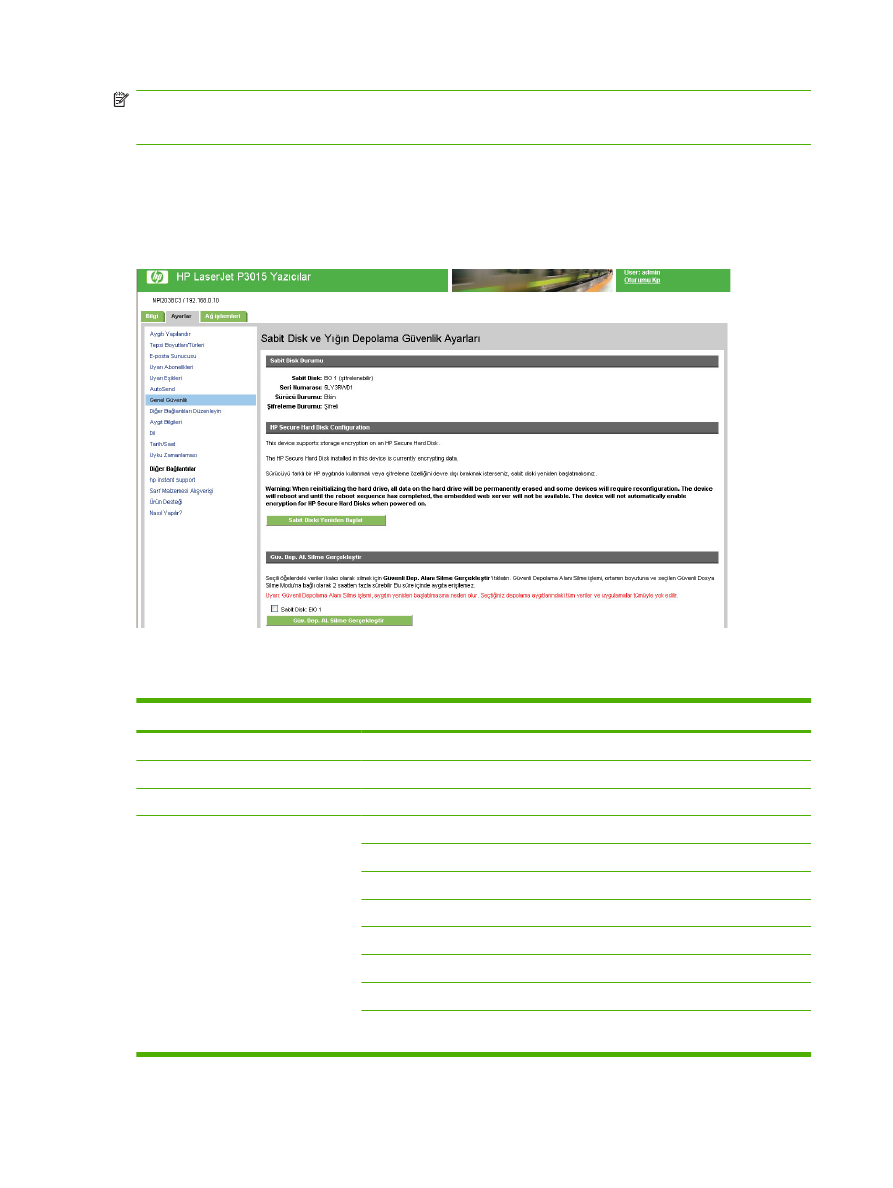
NOT:
Bir kullanıcı bir hizmet olarak oturum açarsa, Hizmet Parolası bölümü görünür. Hizmet
Parolası bölümü, Eski Parola, Yeni Parola ve Parolayı Onayla alanını içerir. Hizmet Parolası 16
karakter veya daha kısa olmalıdır.